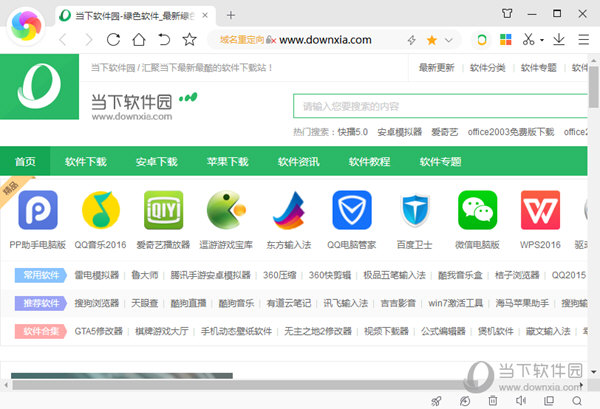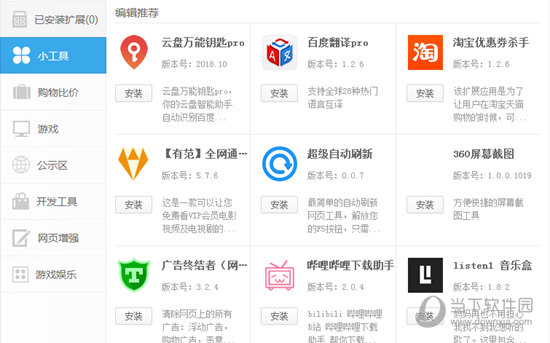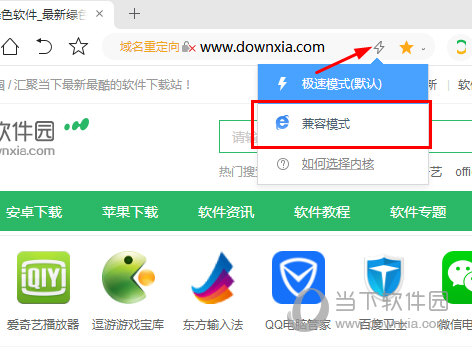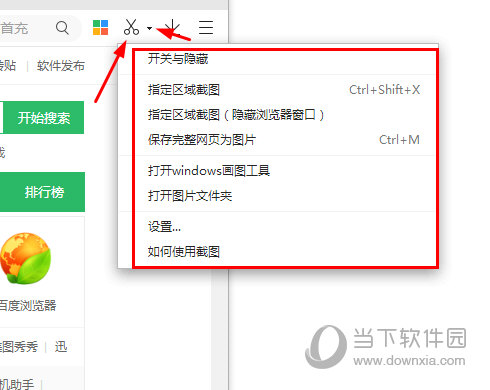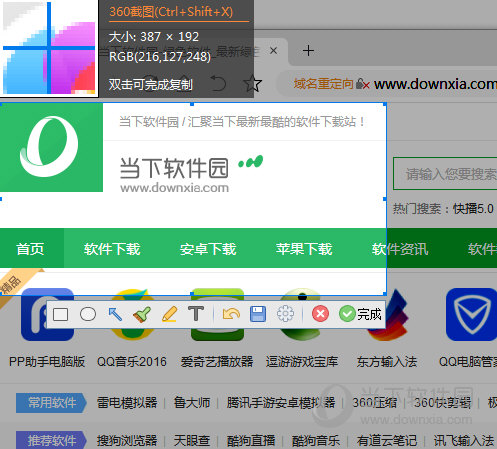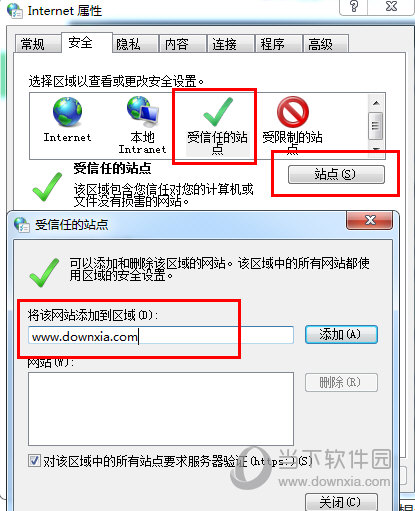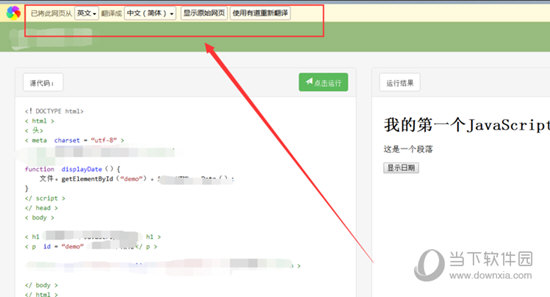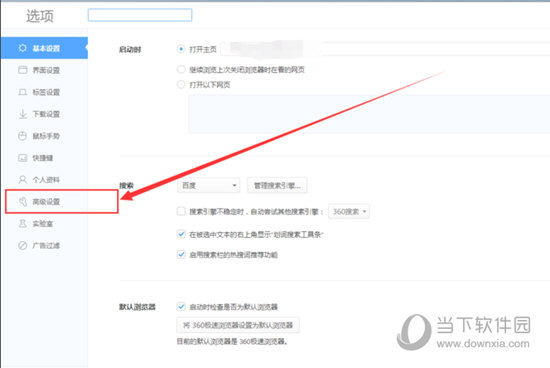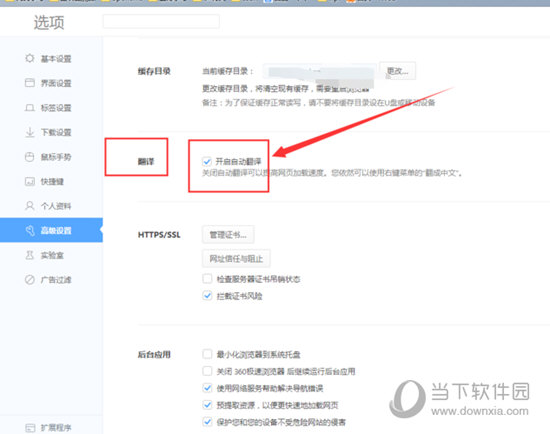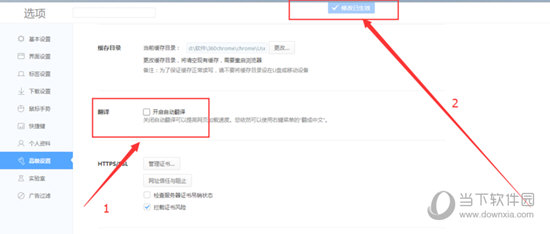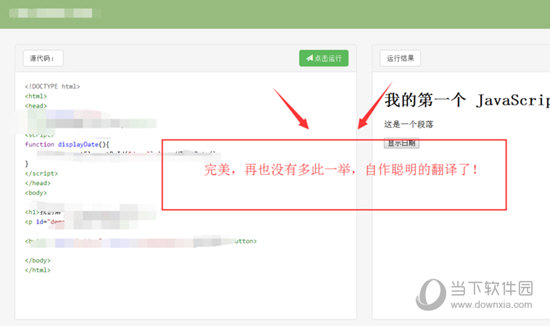|
软件简介:上一页Balabolka(文本语音朗读器) V2.15.0.723 官方版 下一页EC客户通 V11.0.2.2 官方免费版
本软件是由七道奇为您精心收集,来源于网络转载,软件收录的是官方版,软件版权归软件作者所有,本站不对其观点以及内容做任何评价,请读者自行判断,以下是其具体内容: 360浏览器极速版是浏览器界得一个璀璨新星,在推出的几年时间之内已经打败了众多前辈,浏览器采用全新Chromium69内核,将性能大幅提升,同时内存占用更低,运行速度更快。同时附带国内最大的360恶意地址库,为你上网安全提供全面保障,先进的浏览技术,在提供安全的同时,还能带给你极速的冲浪体验。
同时360极速浏览器还支持多平台浏览,包括安卓平台,Mac平台,只需一个360帐号就能同步浏览记录和书签,永不丢失。让浏览器更好用,不将就。
【特色介绍】1、风一样的速度:拥有全球最快的浏览器内核,网页闪电般打开。 2、无缝双核引擎:无缝顺滑的双核切换,网购、秒杀快捷流畅。
3、网址云安全:自动拦截欺诈、木马网站,上网安全更省心。 4、丰富的扩展:大量为您精选的功能扩展,满足您的各种功能需求。
首次使用360极速浏览器的小伙伴肯定会遇到很多问题,那么下面就来说一下使用浏览器过程中的一些常见问题。 【怎么设置兼容模式】浏览器除了本身的极速浏览模式以外,还为部分不兼容极速模式的网站提供了兼容模式浏览。想要切换也非常的简单。 你只需在输入网址栏的旁边点击闪电的图标,在弹出的菜单中选择【兼容模式】即可。
同时360极速浏览器会自动为您选择使用适合每个网站的浏览模式。 所以,通常您不用了解几种内核的区别。 三种模式各有什么特点: 极速模式下,网站打开速度快,但某些网站在极速模式下可能出现兼容性问题,显示不正常。 兼容模式下,网站打开速度比极速模式略低,但网页兼容性问题较少。 IE9/IE10模式下,网站会使用IE9/IE10的渲染方式渲染,支持硬件加速及IE9/IE10全新的脚本渲染引擎。
【怎么截图】浏览器自带截图功能,你只需点击浏览器界面右上角的【剪刀】图标,即可进入截图界面。快捷键为CTRL+SHIFT+X。
同时你可以单击旁边的小箭头来获取更多的截图选项。下面分享截图小技巧: 1.开始截图时,整个页面会变灰,不能点击。 2.找到你想要开始截图的点,按下鼠标左键不放,拖拽鼠标,会出现一个矩形区域。 你可以根据自己的需要选择截图区域。 3.选择好截图区域后,放开鼠标左键,就完成本次截图了。 如果对截图满意的话,可以直接点击“保存”图片,或者是“复制到剪贴板”复制刚刚的截图。 如果对截图不满意,可以点击“取消”或者按下ESC键重新截图。
小技巧: 点击了“截图”按钮后,又不想截图了,怎么快速取消呢? 当出现截图的十字光标后,可以按下鼠标右键或者ESC键,就可以取消本次截图了。 【怎么添加信任站点】在上网时有时会遇到一些网站提示不安全打不开的情况,如果你非要打开该网站且不让浏览器一直提示,只需将其添加信任就可以了。 1、首先点击浏览器右上角三条杠,在弹出的菜单中点击【工具】-【internet选项】。 2、在弹出的internet属性窗口中,点击【安全】-【受信任的站点 3、然后将你的URL地址填写到里面添加即可。
【如何将网页翻译成中文】1、我们在浏览程序代码网站的时候,会体现出360极速浏览器自动翻译网页的功能,会把一些英文转换成中文,而且每次刷新都要显示自动翻译的功能,非常让人苦恼,如下图所示:
2、此时,我们点击360极速浏览器的右上角的【三根横线】小图标,会显示出一些菜单选项,我们再点击【选项】这个功能,如下图所示:
3、在【选项】功能里面,我们找到【高级设置】这个功能,然后点击【高级设置】,如下图所示:
4、在【高级设置】界面里面,下拉页面找到【翻译】里面的【开启自动翻译】,默认是打勾状态,说明是启用的状态,如下图所示:
5、显然,我们的目的是去掉这个【打勾】的状态,会看到在浏览器的顶部会出现【修改已生效】的软件提示,说明已经生效了,如下图所示:
6、再次回到我们刚刚的学习程序代码的页面,你会发现这个浏览器再也不会自作聪明地自动翻译这些英文字符了,如下图所示:
由此也就完成了将网页翻译成中文的全部内容。 【更新日志】1、解决翻译黄条和新标签页的用户反馈问题; 2、地址栏增加搜索联想词功能。 【更多极速浏览器推荐】如果你认为360极速浏览器还不是你的菜,那么下面的这些同样是采用Chrome内核的极速浏览器可以试一下哦。
【下载地址】360浏览器极速版 V12.0.1012.0 官方版“360浏览器极速版 V12.0.1012.0 官方版[安全工具]”系转载自网络,如有侵犯,请联系我们立即删除,另:本文仅代表作者个人观点,与本网站无关。其原创性以及文中陈述文字和内容未经本站证实,对本文以及其中全部或者部分内容、文字的真实性、完整性、及时性七道奇不作任何保证或承诺,请读者仅作参考,并请自行核实相关内容。 |
||||||||||||||||||||||||||||||||||||||||||||||||||||||||||